Processen med Unwrapping spelar en avgörande roll i 3D-modellering, särskilt när det gäller förberedelser för texturer. Den här handledningen kommer att visa dig hur du effektivt unwrapar en lampskärm som är mer komplex än en enkel cylinder. Du kommer att lära dig att göra preciserade val för att förbereda UV-koordinaterna optimalt. Låt oss gå in på detaljerna!
Viktigaste insikter
- Använd preciserade val för att rensa och separera insida och utsida.
- Din UV-layout måste minimera distorsioner för att underlätta texturering.
- Nyckelsteg som att sätta loop-cuts hjälper till att optimera UV-mappningen.
Steg-för-steg-guide
1. Förbereda modellen
Först och främst bör du se till att din lampskärmsmodell är redo för unwrapping. Klicka på den aktuella lampskärmen och se till att geometrin reflekteras korrekt. Stäng av alla onödiga objekt och element för att undvika distraktioner.
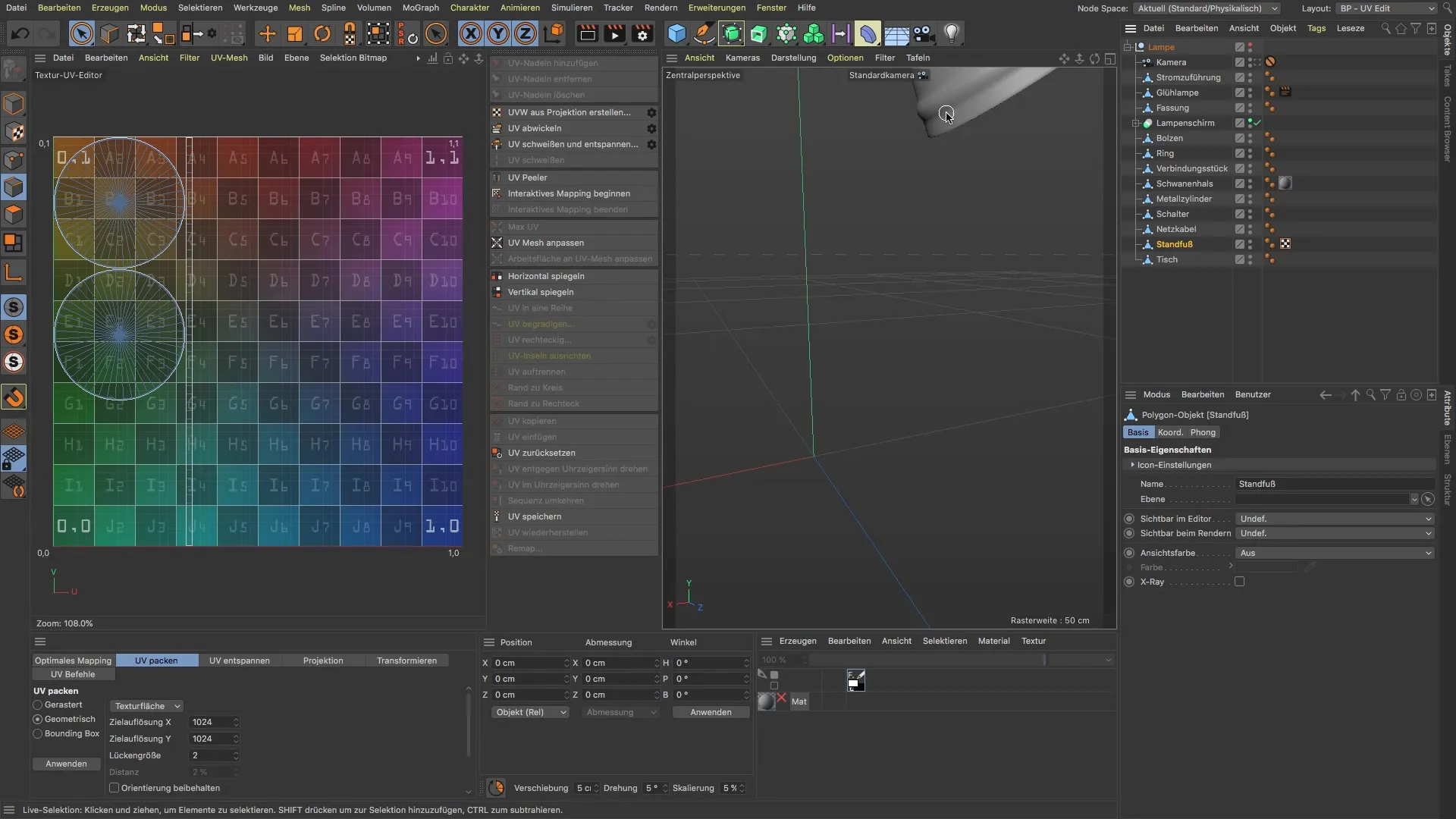
2. Byt till kantläge
För att utföra unwrapping effektivt, byt till kantläge. Det hjälper dig att gå precist tillväga vid val av kanter som du behöver för unwrapping.
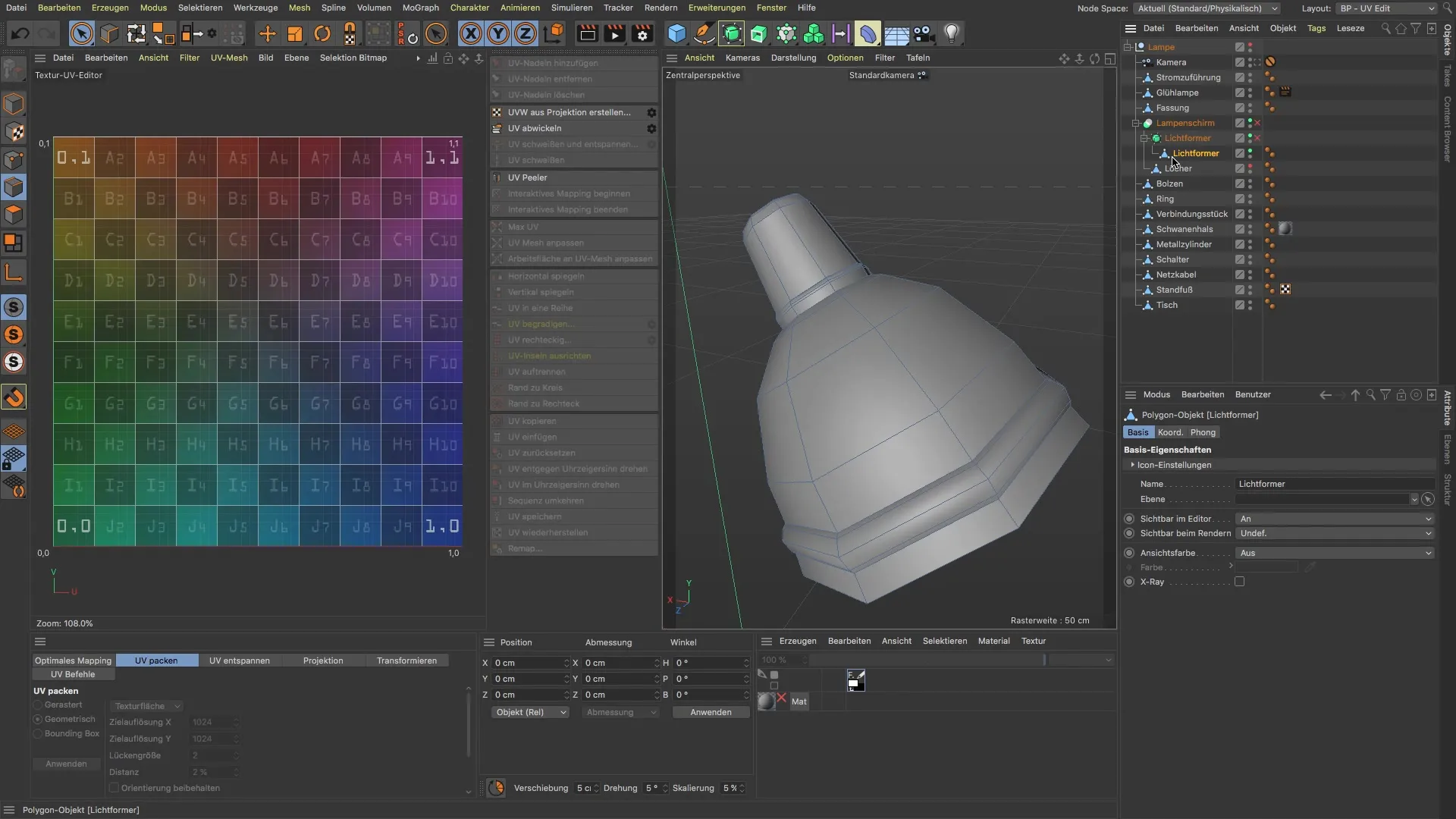
3. Skapa UV-projektion
Använd kommandot "Skapa UV från projicering". Detta kommer att generera en första UV-map som fungerar som grund för dina ytterligare anpassningar. Observera att denna karta kan vara ungen, så det är viktigt att förfina den senare.
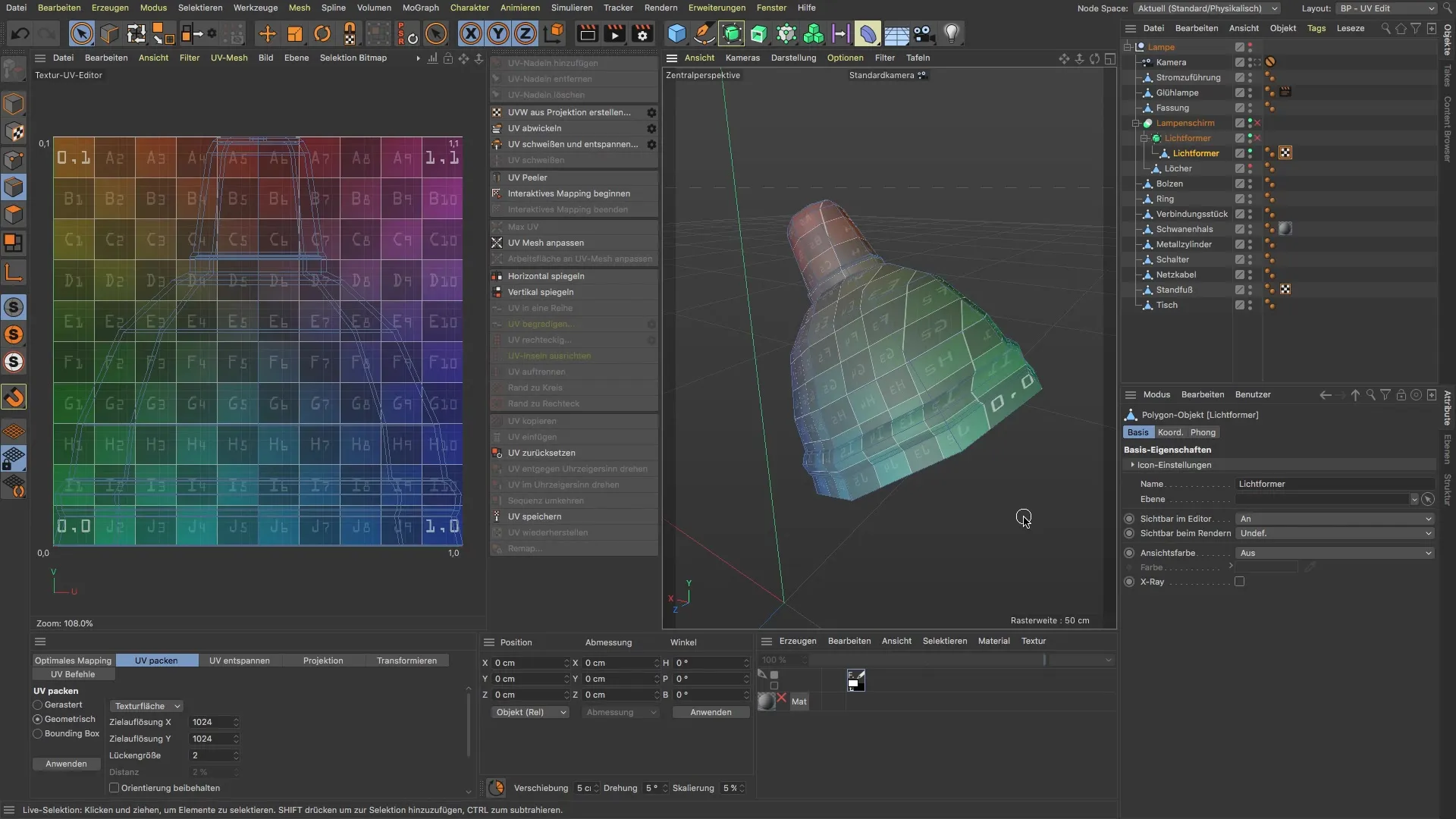
4. Öka synligheten av UV-kanter
För att kunna se UV-mapens kanter bättre, sänk opaciteten på bakgrunden i UV-inställningarna. Detta förbättrar synligheten av UV-kanterna och hjälper dig att förstå strukturen bättre.
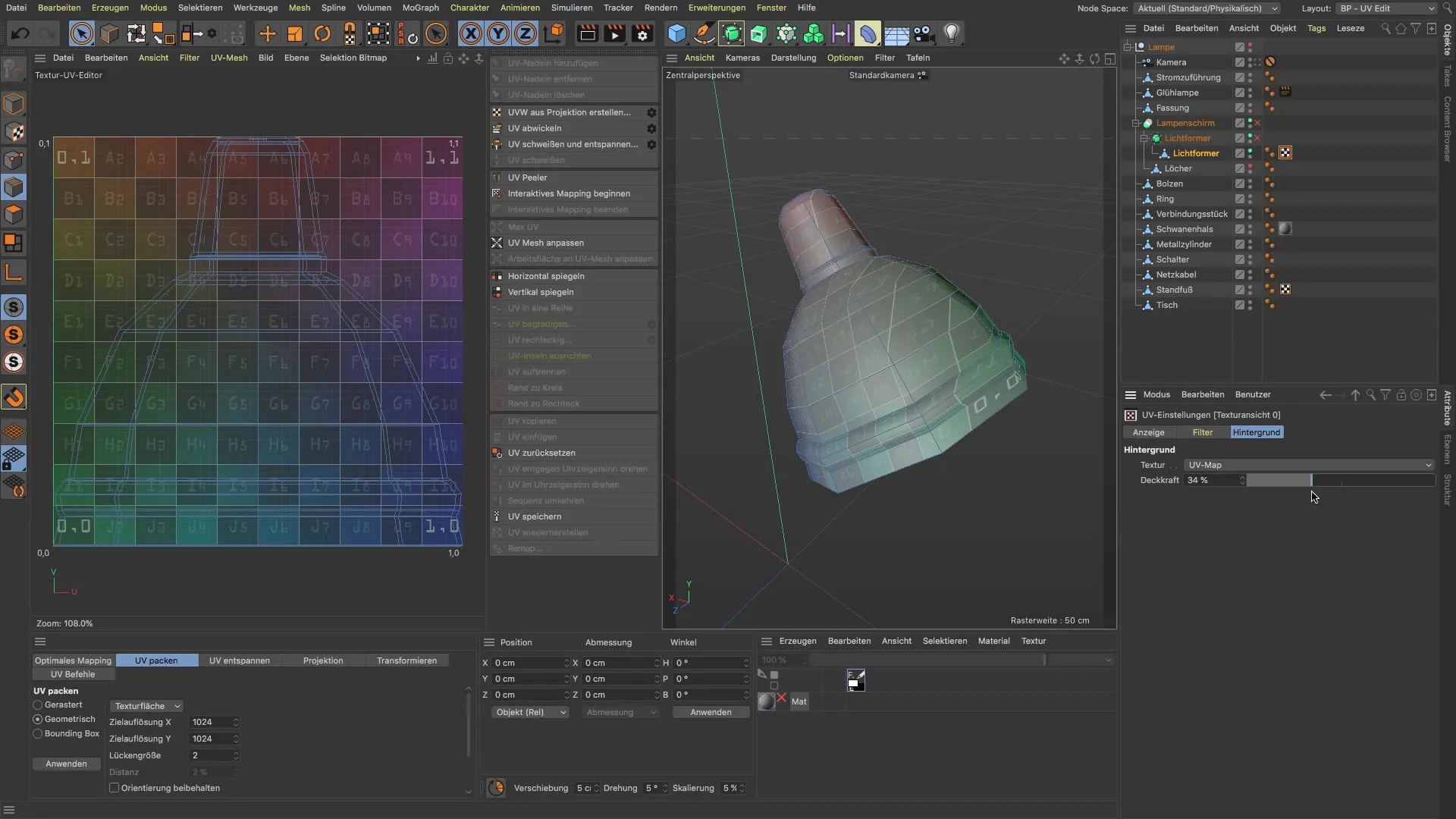
5. Separera insida och utsida
Skapa preciserade snitt för att separera insidan från utsidan av Lampenschirm. Använd loop-selektion för att snabbt och effektivt välja de områden du behöver.
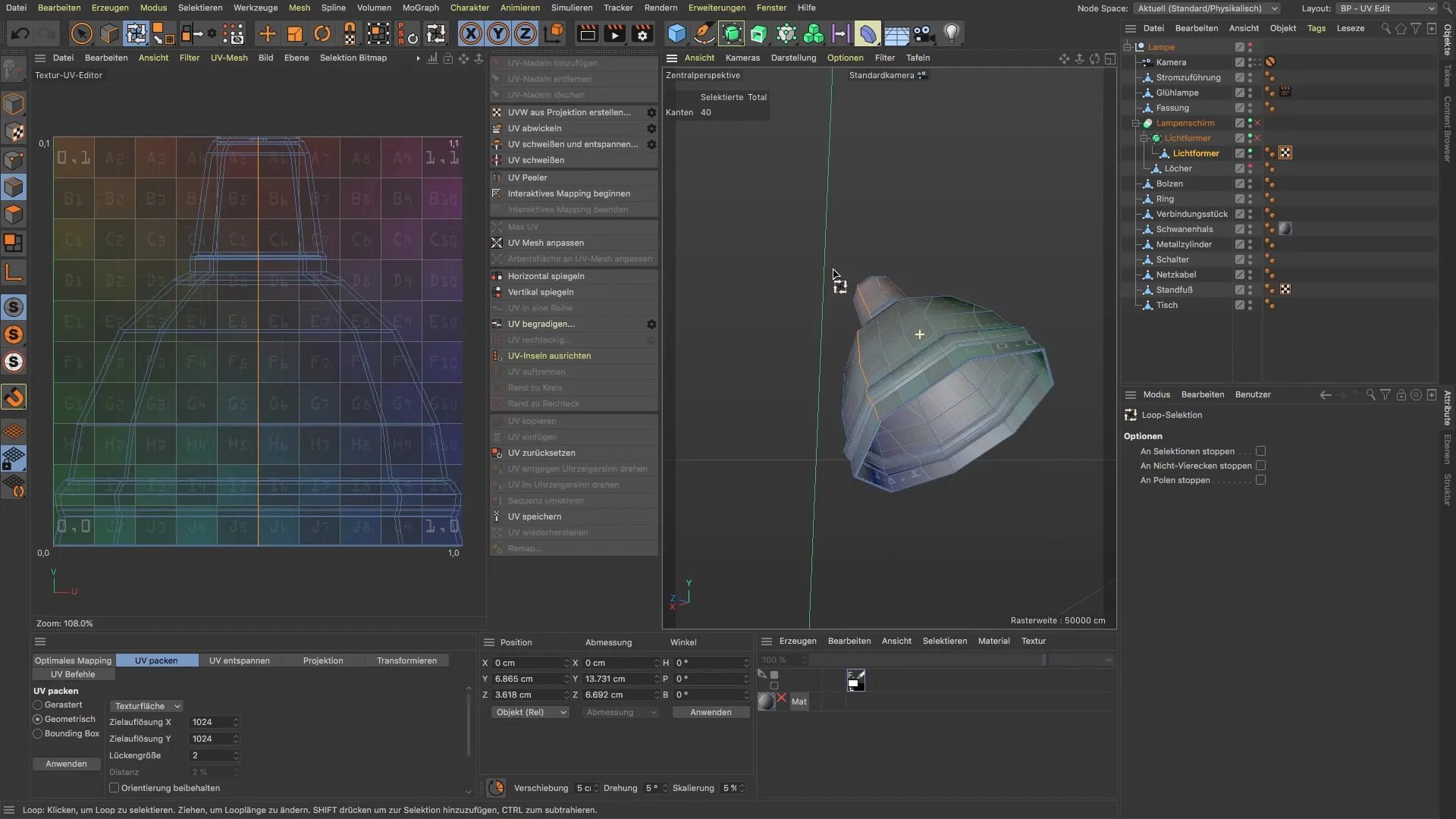
6. Göra ytterligare snitt
Om det behövs, gör ytterligare snitt längs höjden och runt den övre kanten på lampskärmen. Gå försiktigt fram även i dessa områden för att säkerställa att textureringen senare kan göras bra på ytor.
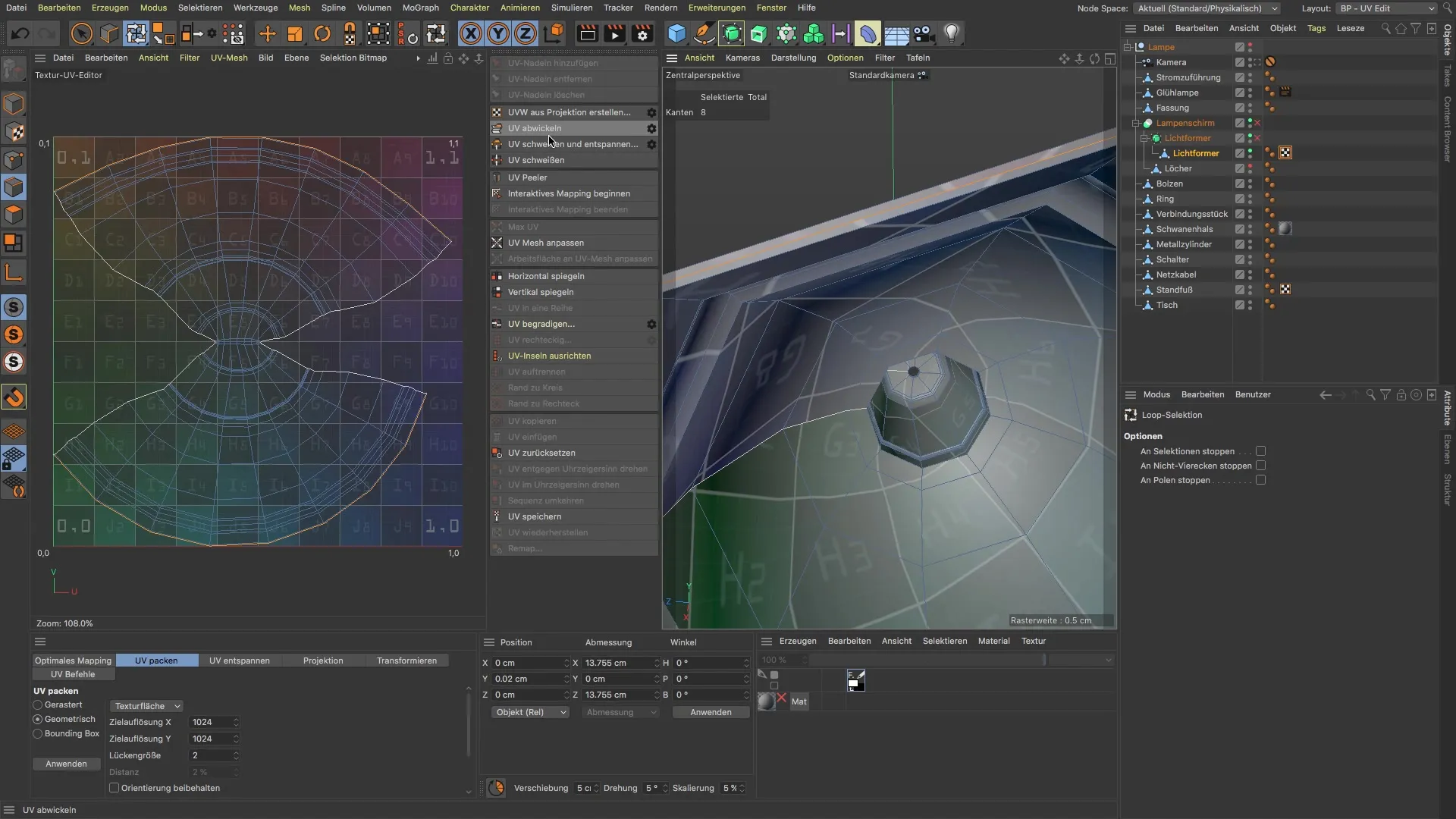
7. Två gånger avveckla
Efter att du har gjort dina snitt, gå igenom "UV-avveckling" en gång till. Detta kommer att uppdatera layouten av UV-koordinaterna och se till att du får en bättre representation av dina insidor och utsidor.
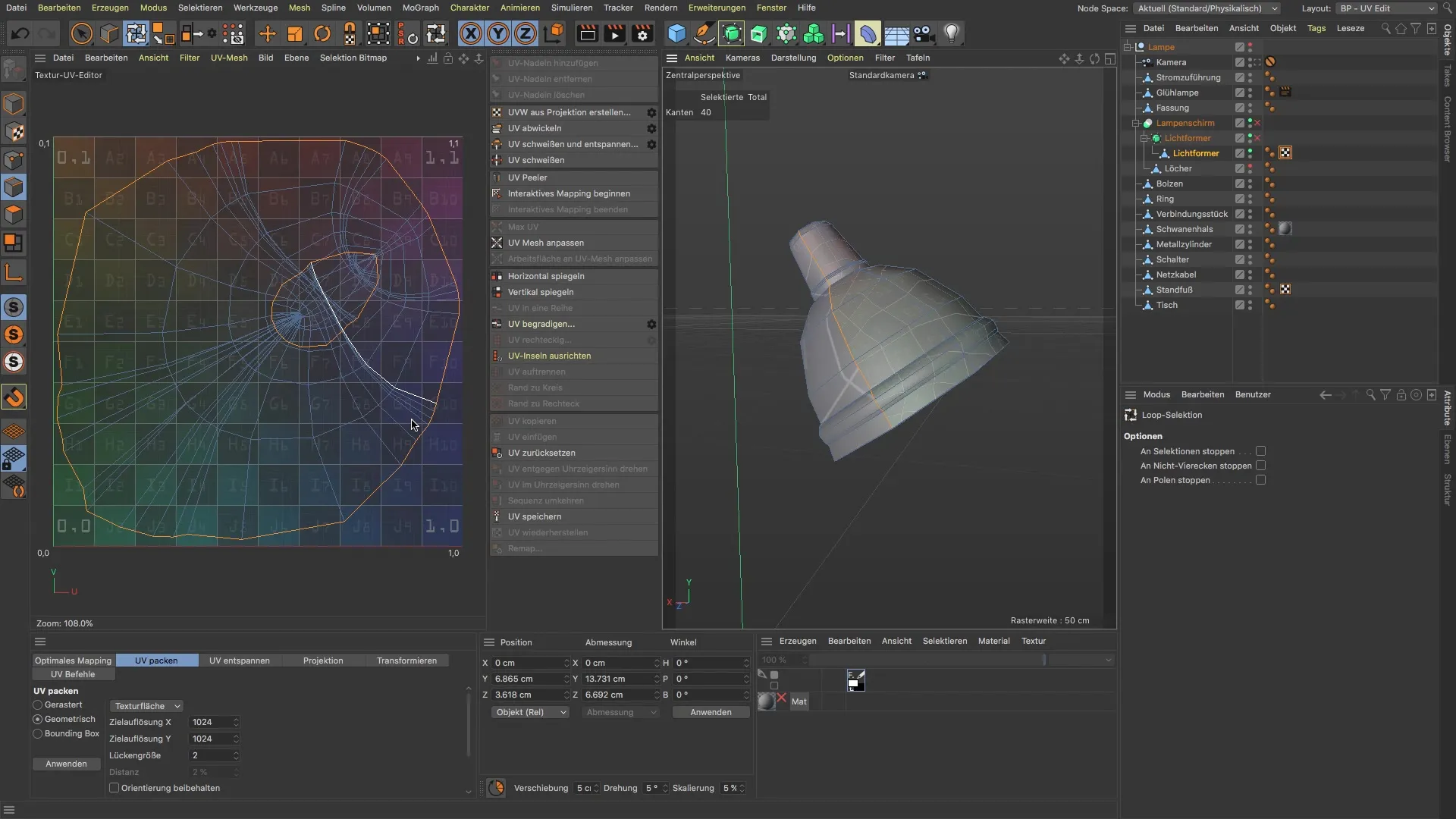
8. Optimera UVarna
Det är normalt att det finns kanter och överlappningar i din UV-map. Bedöm om dessa överlappningar skulle kunna ha signifikanta effekter på texturerna. Om nödvändigt, gör ytterligare justeringar.
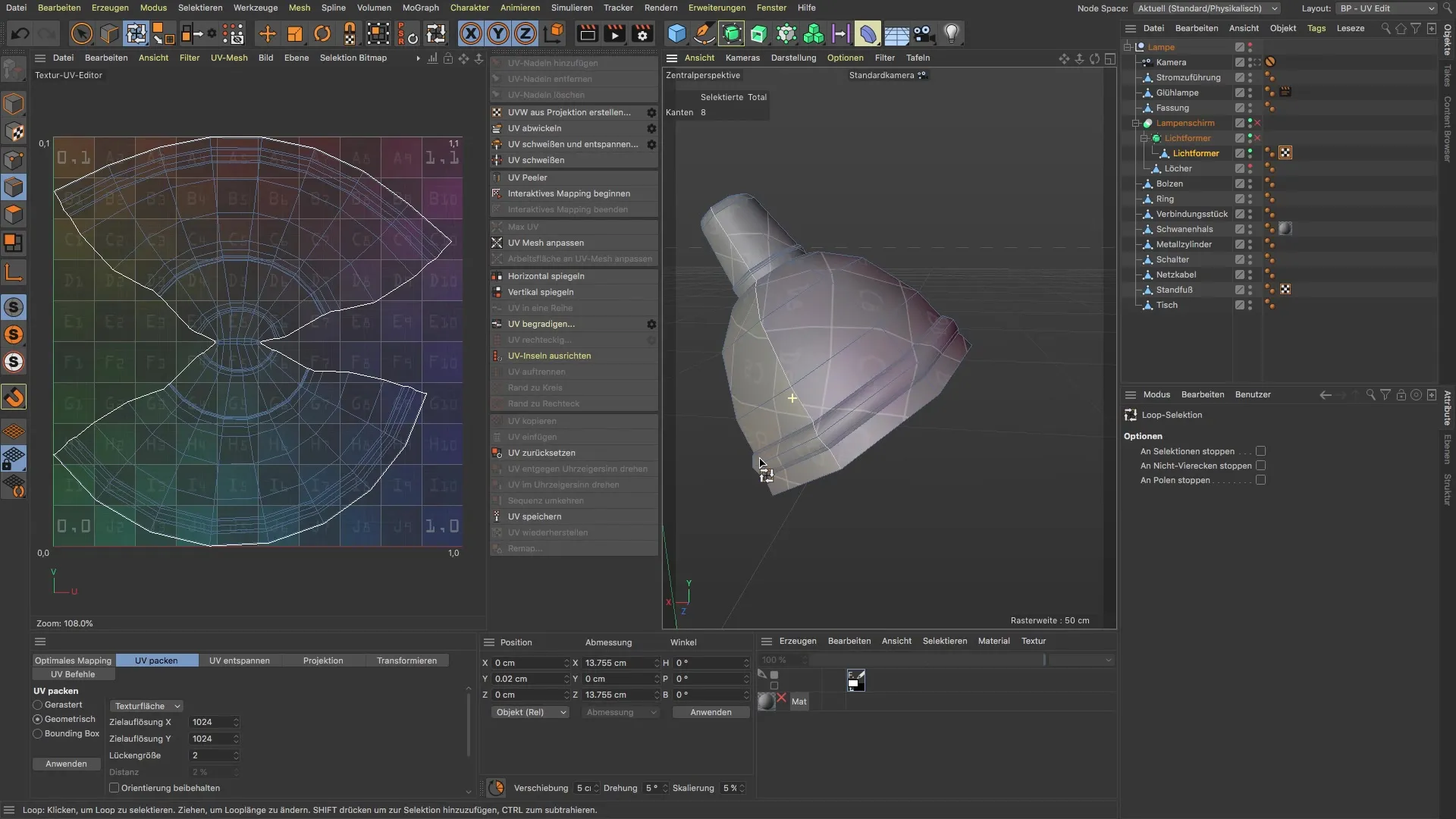
9. Gör sista justeringarna
Gå igenom ditt UV-layout noggrant igen för att säkerställa att du har beaktat alla områden korrekt. Gå igenom alla områden och se om ytterligare justeringar behövs. Idealt sett bör det finnas en tydlig separation mellan insida och utsida.
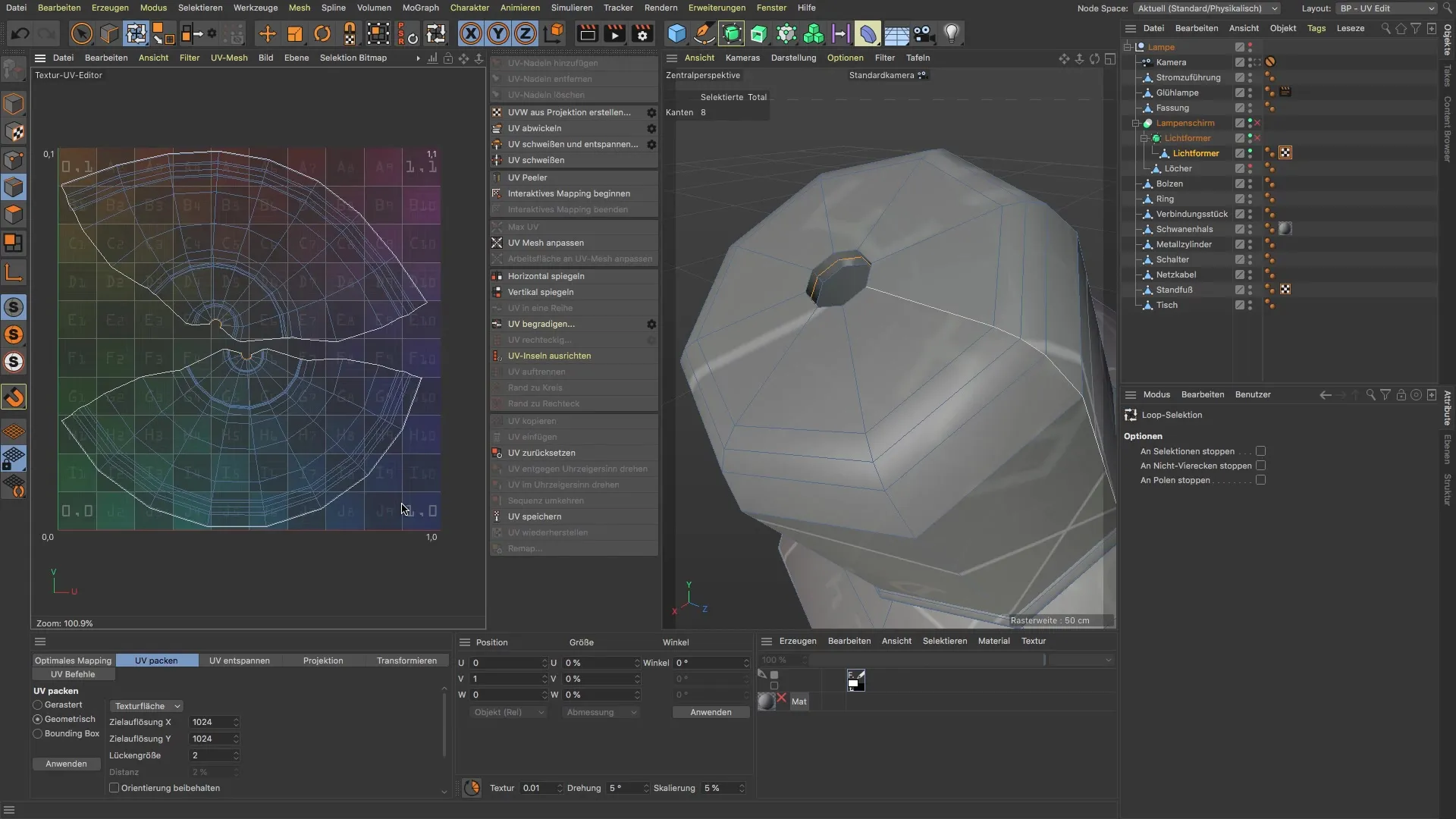
Sammanfattning
Att packa upp en 3D-modell som en lampskärm kräver tålamod och precision. Du har lärt dig hur man väljer kanter, gör snitt och anpassar din UV-layout för att uppnå optimalt resultat. Dessa färdigheter är grundläggande för potentiellt mindre projekt som ändå kan erbjuda mycket kreativ frihet.
Vanliga frågor
Hur kan jag försäkra mig om att mina UV är inte förvrängda?Välj specifika snitt och kontrollera regelbundet din UV-karta.
Vad gör jag om jag upptäcker fel på min UV-karta?Använd ångra-funktionen och gör om dina snitt och utvecklingar.
Kan jag göra ändringar på min modell efter att ha packat upp?Ja, geometriska ändringar kan göras när som helst, men det kan påverka UV:erna.
Måste jag alltid göra samma snitt?Snitten beror i hög grad på den specifika modellen; det finns ofta flera sätt att nå målet.


